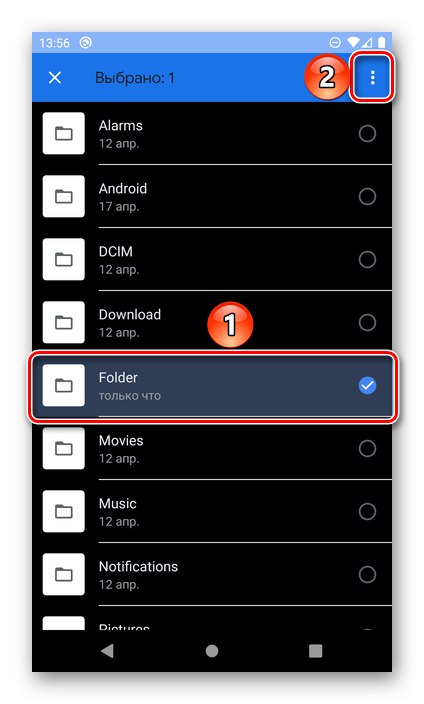1. možnost: Začetni zaslon
Spreminjanje imena mape, ustvarjene na glavnem zaslonu mobilne naprave, ki vsebuje bližnjice do aplikacij, se izvede dobesedno v nekaj dotikih.
- Odprite imenik, ki ga želite preimenovati.
- Dotaknite se imena za prikaz navidezne tipkovnice.
- Vnesite želeno ime in za potrditev kliknite kljukico
![Vnos in potrditev novega imena mape v sistemu Android]()
in si oglejte rezultat.
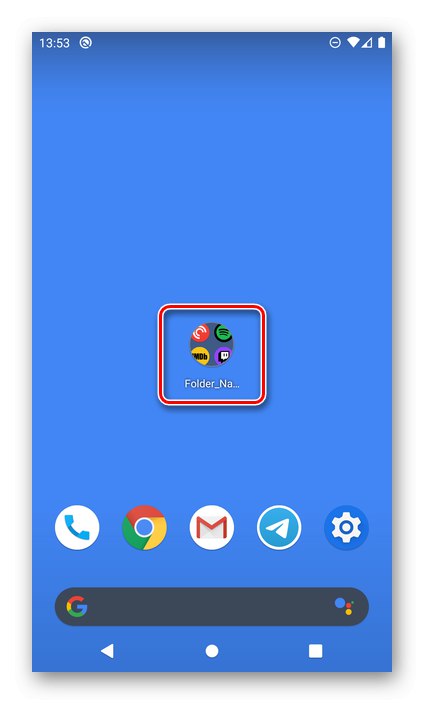
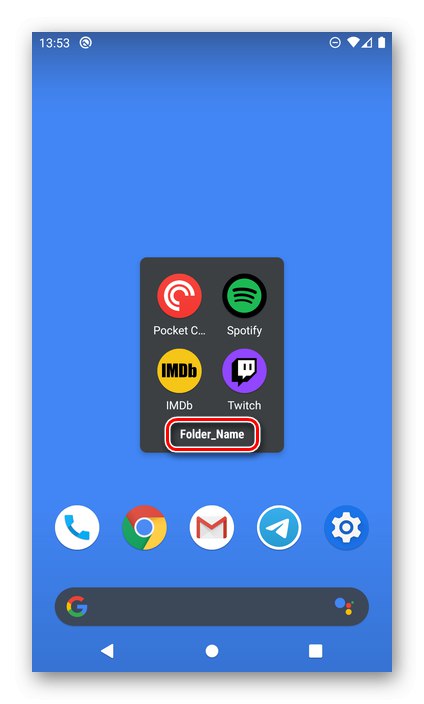
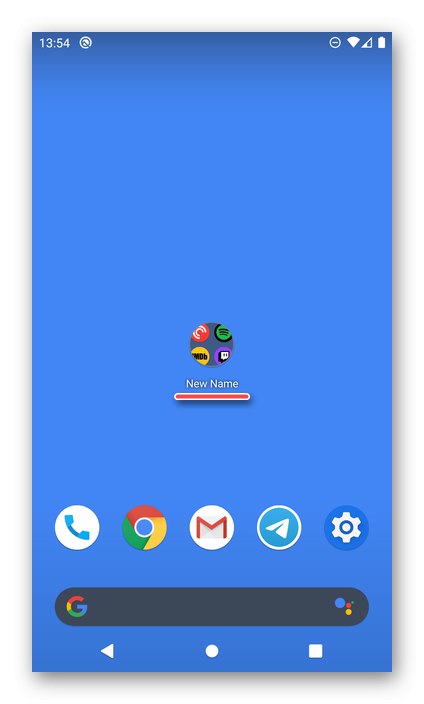
Na podoben način se mape, ustvarjene v glavnem meniju, kjer se nahajajo vse nameščene aplikacije, preimenujejo v tiste lupine in zaganjalnike, kjer je ta funkcija implementirana.
Preberite tudi:
Kako ustvariti mapo v Androidu
Zaganjalnik aplikacij za Android
Možnost 2: Shranjevanje
Skoraj enako enostavno je spremeniti ime imenika, ustvarjenega v notranjem ali zunanjem (na pomnilniški kartici) pomnilniku pametnega telefona. Toda za rešitev te težave se morate obrniti na katerega koli upravitelja datotek. Za primer vzemimo Googlovo aplikacijo Datoteke.
Prenesite datoteke iz trgovine Google Play
- Zaženite upravitelja datotek in najprej izberite pogon, mapo, v katero želite preimenovati - "Notranji spomin" ali "Pomnilniške kartice" (Imena odsekov se lahko razlikujejo, vendar niso kritična in se nahajajo na koncu seznama vseh elementov in v stranskem meniju).
- Poiščite želeni imenik, se ga dotaknite in držite prst, dokler ni označen, nato pa odprite meni - pogosto so to tri navpične pike v enem od vogalov aplikacije.
![Izberite mapo in pokličite meni, da jo preimenujete v Androidu]()
Opomba: V nekaterih upraviteljih datotek je meni s potrebnimi možnostmi lahko kontekstualni, to je, da se prikaže neposredno na izbrani postavki.
- Izberite element "Preimenuj".
- Vnesite novo ime in pritisnite "V REDU", kljukico oz "ENTER" potrditi.
- Posledično se bo mapa preimenovala.
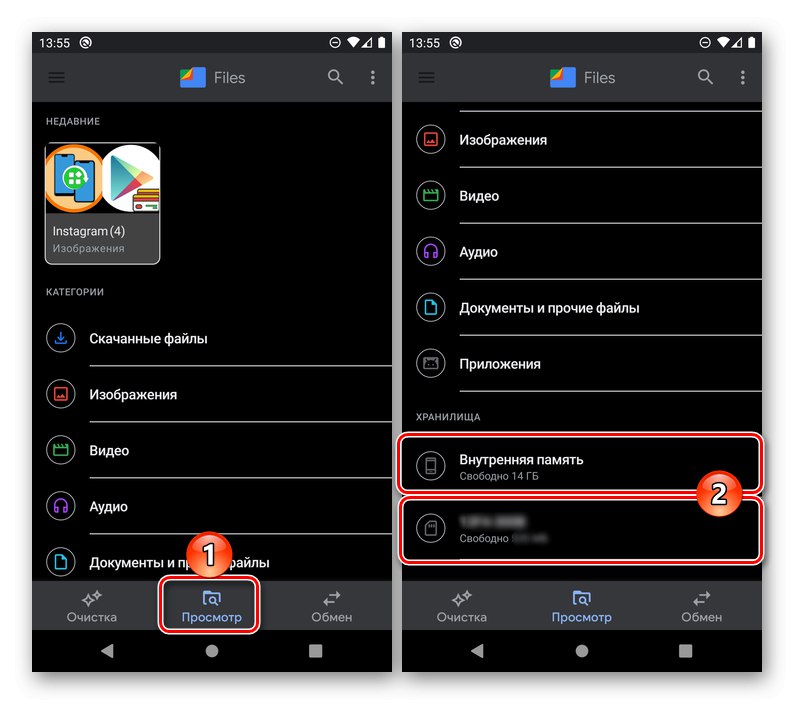
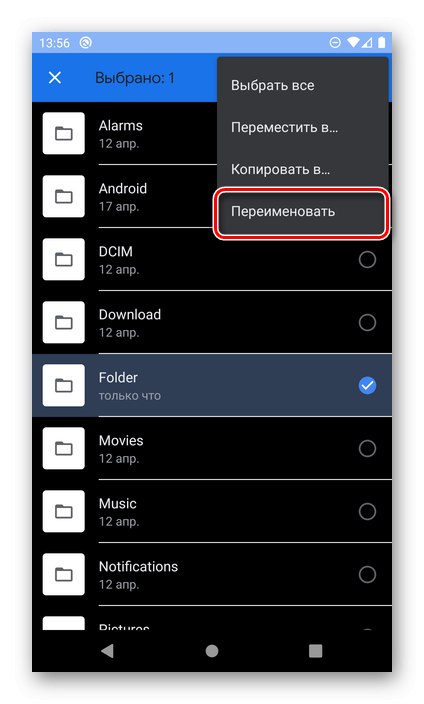
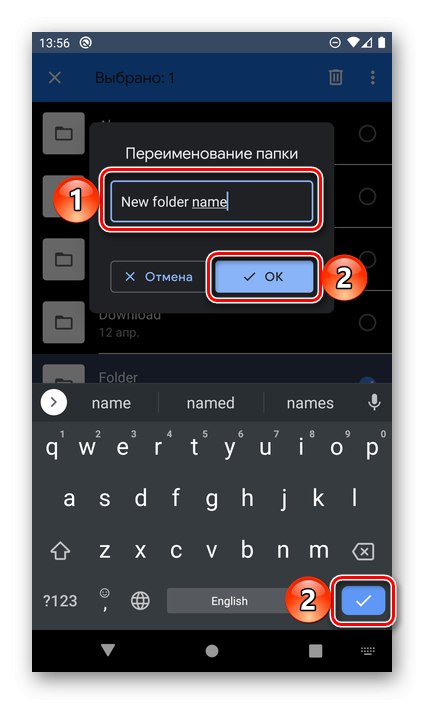
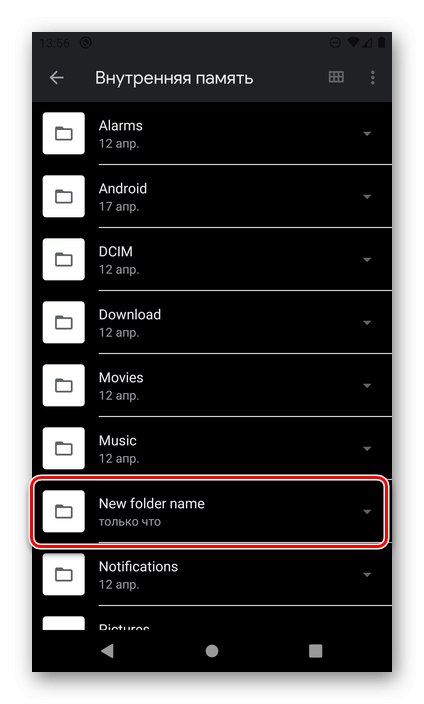
V drugih upraviteljih datotek za Android spreminjanje imena imenika poteka na enak način - samo izberite ga, odprite meni, izberite ustrezen element in vnesite nove podatke.
Preberite tudi: Upravitelji datotek za Android